巧妙隐藏excel表格内容,保护你的数据安全!本文将分享几个实用技巧,让你轻松控制excel工作簿的可见性,防止敏感信息泄露。
方法一:隐藏整个工作簿
快速隐藏所有工作表内容,只需点击“视图”-“隐藏”,整个工作簿将显示为空白,所有功能按钮也将灰显。要取消隐藏,只需再次点击“视图”-“取消隐藏”即可。
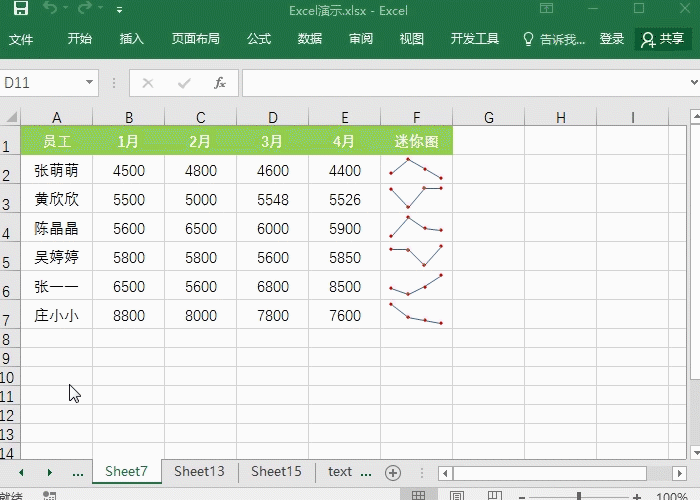
方法二:隐藏单个工作表
只需隐藏特定工作表?右键点击目标工作表标签,选择“隐藏”,该工作表将立即消失。同样,右键点击隐藏的工作表标签,选择“取消隐藏”即可恢复显示。
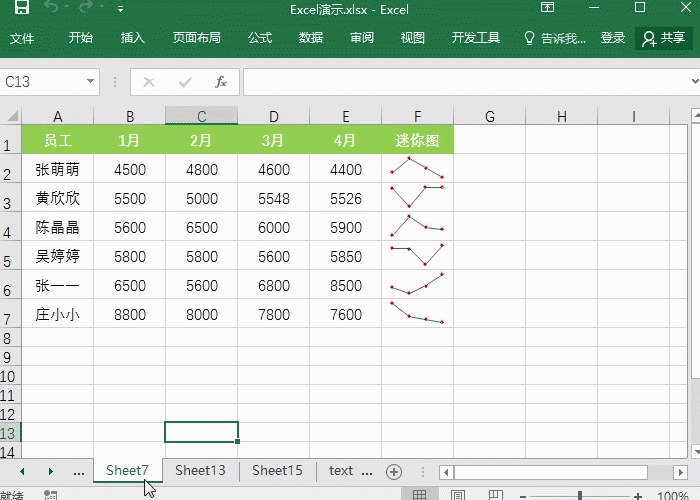
方法三:隐藏工作表标签
不想让别人看到工作表标签?点击“文件”-“选项”-“高级”,找到“显示选项”部分,取消勾选“显示工作表标签”即可。

方法四:隐藏行和列
选择需要隐藏的行或列,右键点击,选择“隐藏”,即可隐藏选定区域。

方法五:隐藏单元格内容
仅需隐藏单元格内容而不隐藏单元格本身?选中目标单元格,右键点击“设置单元格格式”-“自定义”,在“类型”栏输入“;;;”(三个英文分号),即可将单元格内容隐藏,单元格仍保留其位置。
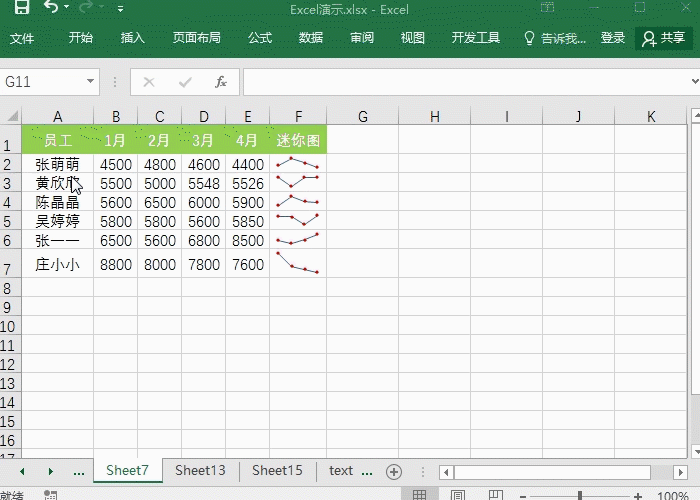
掌握以上技巧,轻松保护你的Excel数据安全!
以上就是Excel表格内容不想被看到 学学这几个Excel隐藏技巧的详细内容,更多请关注php中文网其它相关文章!

每个人都需要一台速度更快、更稳定的 PC。随着时间的推移,垃圾文件、旧注册表数据和不必要的后台进程会占用资源并降低性能。幸运的是,许多工具可以让 Windows 保持平稳运行。

Copyright 2014-2025 https://www.php.cn/ All Rights Reserved | php.cn | 湘ICP备2023035733号